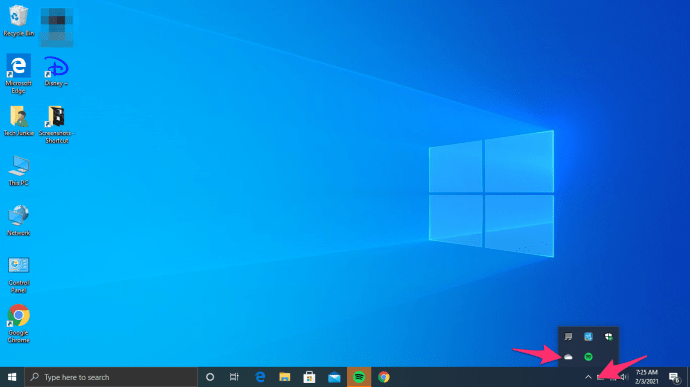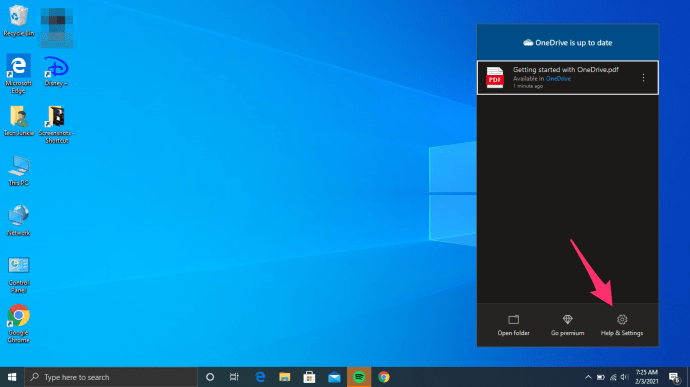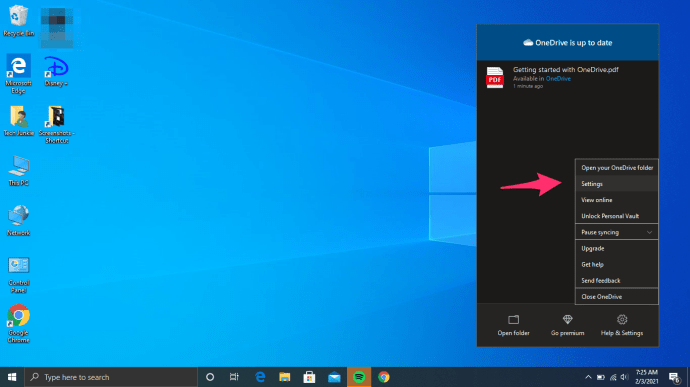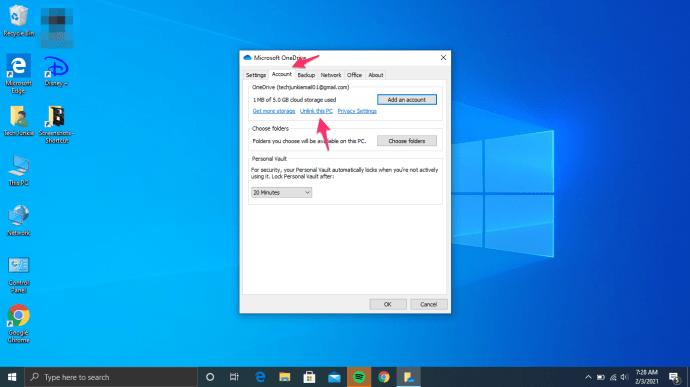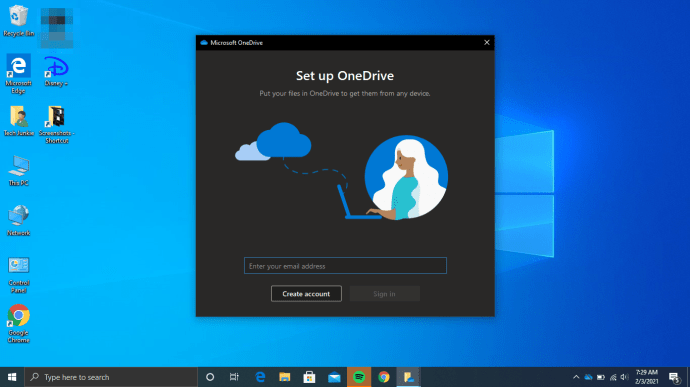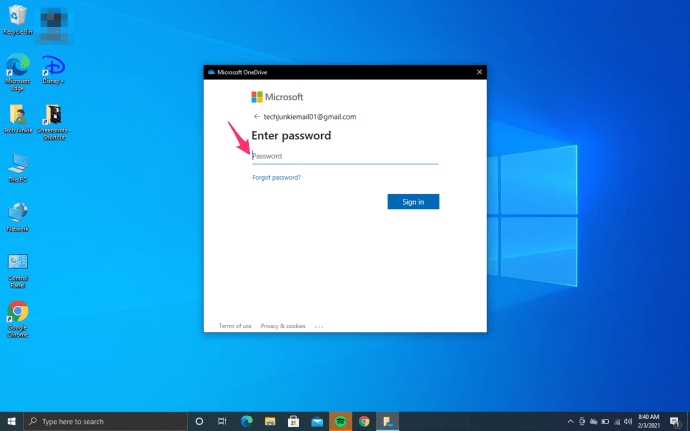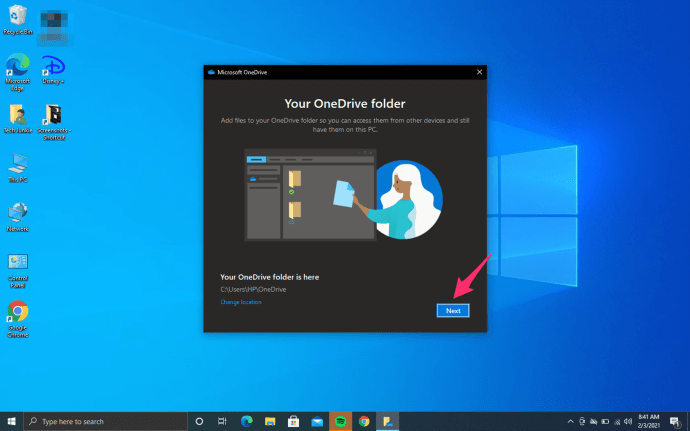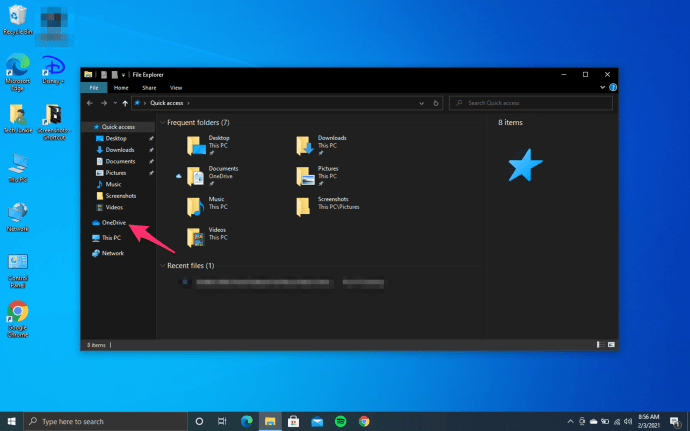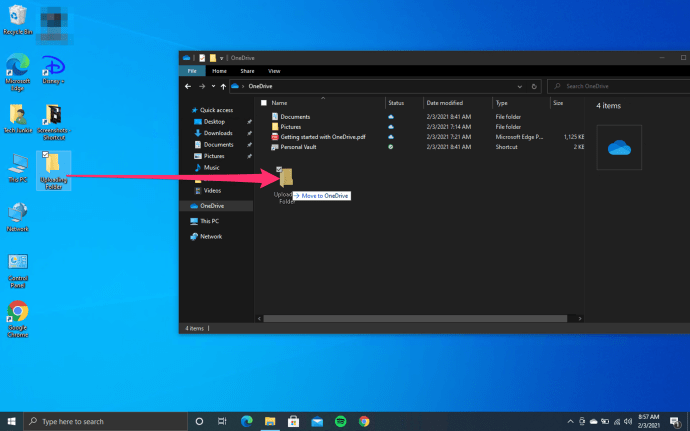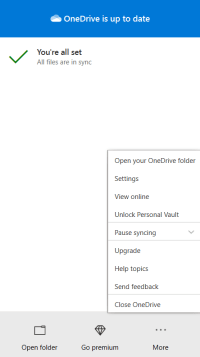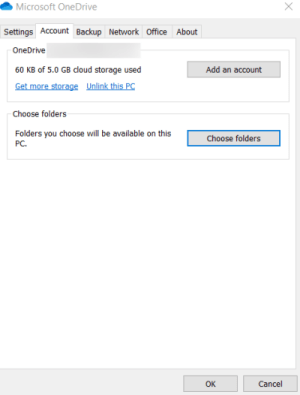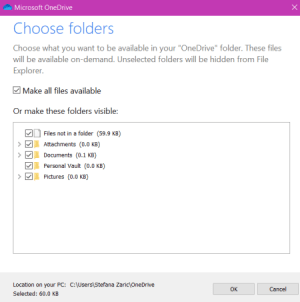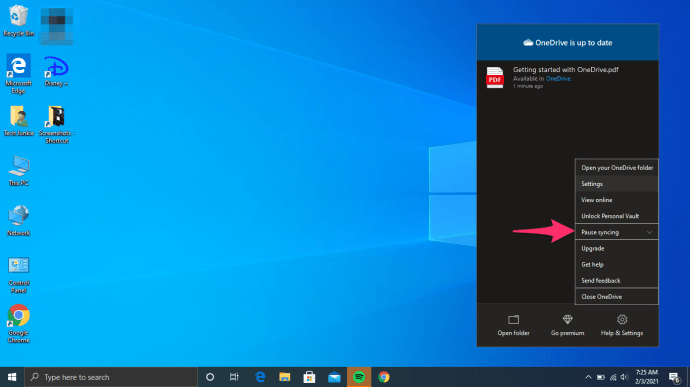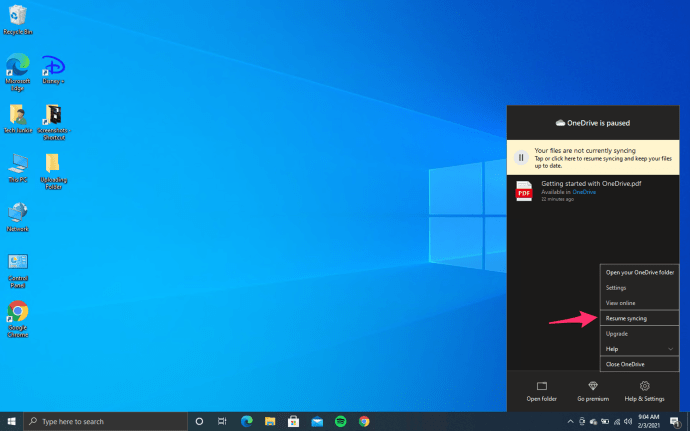当您不想在类似的云应用程序中创建其他帐户,但希望使用您在 Windows 10 系统中已有的帐户时,OneDrive 会派上用场。此存储允许您将文件保存在安全的地方,轻松与他人共享,并与同事实时处理这些文件。

但是,如果 OneDrive 上的一个帐户对您来说不够用怎么办?你能拥有更多吗,你如何在它们之间切换?请仔细阅读,找出答案。
如何在 OneDrive 帐户之间切换
使用 OneDrive 帐户时,实际上是创建了用于保存文件的文件夹。您还可以创建多个 OneDrive 帐户并将它们用于不同的目的。也就是说,您无法同时从不同帐户访问一个文件夹中的文件。
以下是从一个 OneDrive 帐户切换到另一个帐户的方法:
- 转到通知区域并右键单击 OneDrive 图标。如果您没有看到该图标,请打开隐藏图标菜单找到它。它位于任务栏的右上角。
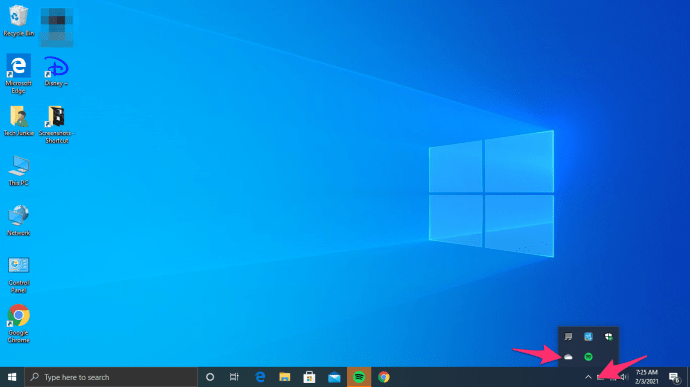
- 当 OneDrive 窗口打开时,单击 帮助和设置 在右下角。
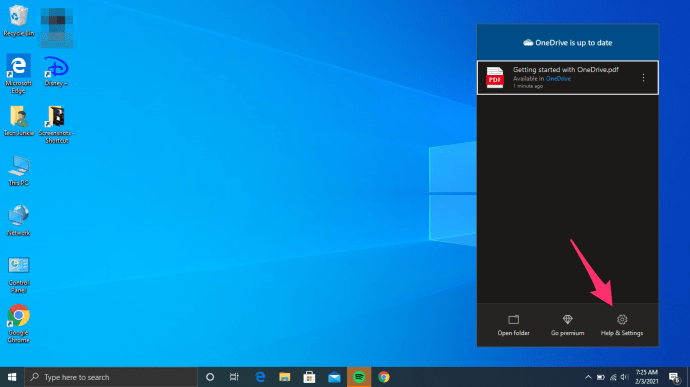
- 选择 设置 从这个列表中。
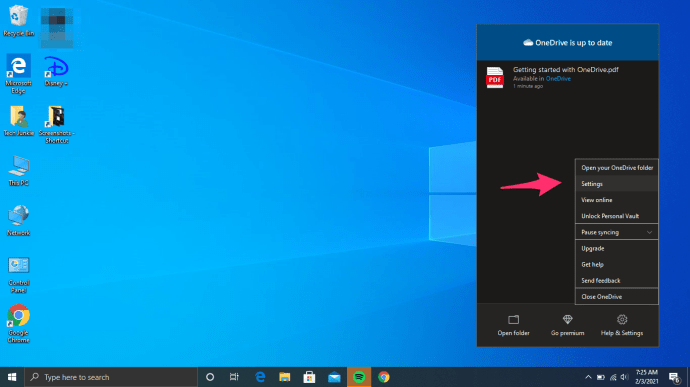
- 从“帐户”选项卡(默认情况下应打开)中,选择 取消链接 OneDrive 或者 取消链接这台电脑.
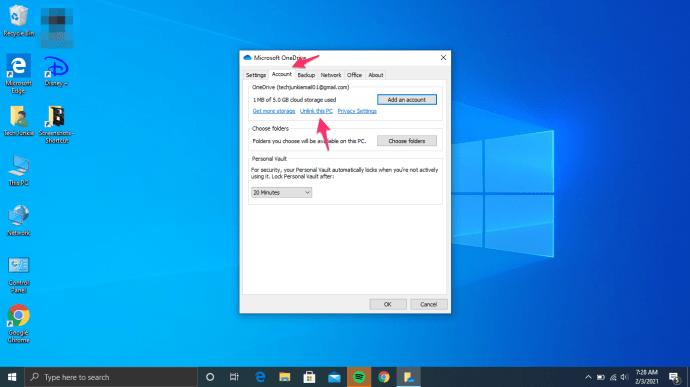
- 完成此操作后,重新启动 OneDrive 应用并添加新帐户。选择新文件夹的位置并确保它与第一个文件夹不同,因为如果您选择相同的文件夹,这些文件夹将合并。再次打开获取文件选项。
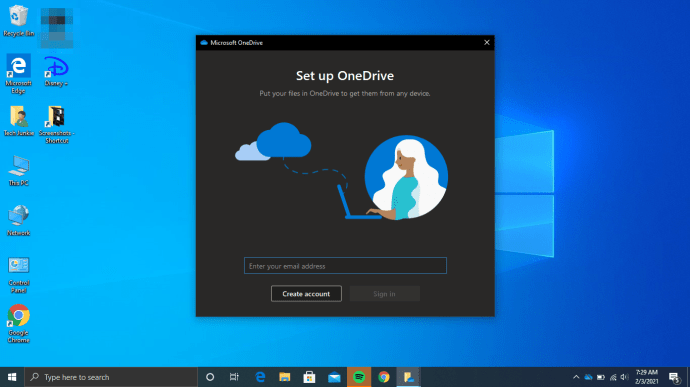
如果您想再次使用之前未关联的帐户,只需重复相同的步骤即可。

如何在 OneDrive 上创建新帐户
如果您想在 OneDrive 上使用两个或多个帐户,请按以下步骤操作。您必须拥有 Microsoft 帐户才能使用 OneDrive,因此如果您还没有,则需要创建一个。您可以通过访问 onedrive.com 并注册来完成此操作。您可以选择免费计划,创建新地址和密码,然后按照说明完成该过程。完成后,继续登录您的 OneDrive 帐户。
- 单击任务栏上的箭头按钮并滚动以查找 一个驱动器.
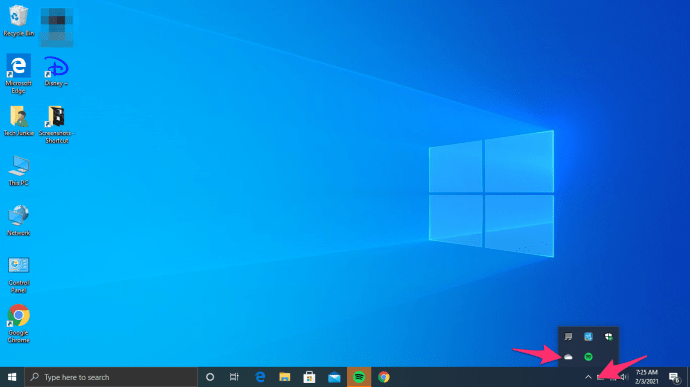
- 单击以打开并输入您的电子邮件地址以登录。
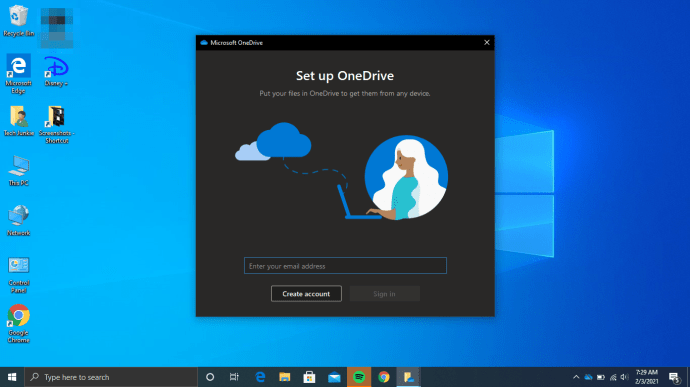
- 在下一个窗口中,输入您的密码并单击“登录”以完成。
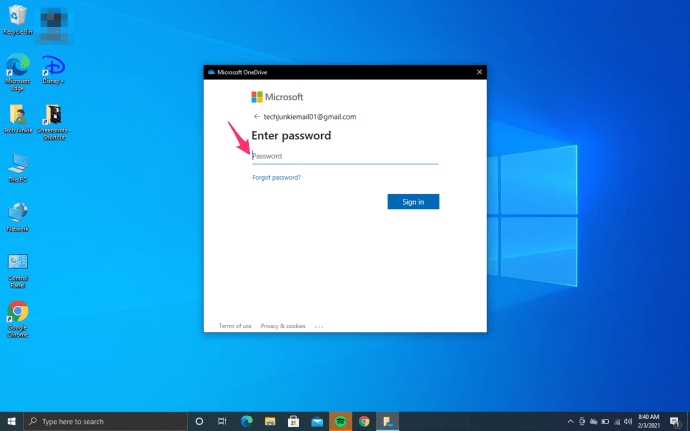
- 如果您不想更改 OneDrive 文件夹的位置,请单击下一步。但是,如果您要创建第二个帐户并且此类文件夹已存在,则建议执行此操作。更改位置可能会帮助您避免同步文件时出现问题。
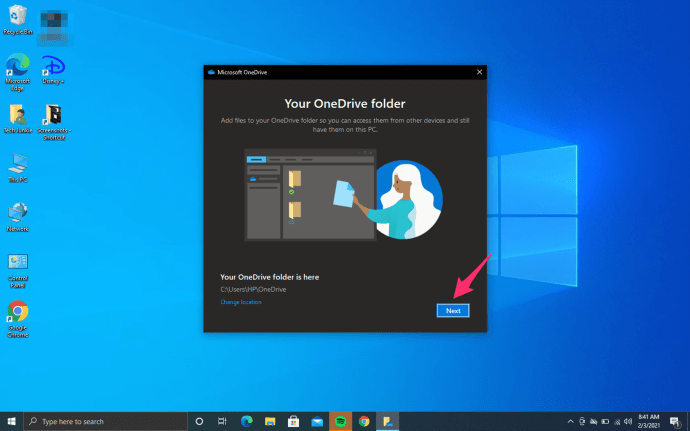
如果您使用的是免费计划,请单击 Not now 跳过下一步。
阅读欢迎提示(不要只是跳过它们,它们可能会很有帮助)并选择打开我的 OneDrive 文件夹以完成该过程 - 您可以将文件上传到您的在线存储。
如何将文件上传到 OneDrive
如果您不确定如何上传文件并将它们安全地保存在 OneDrive 存储中,请按照以下步骤操作:
- 转到文件资源管理器并在左侧菜单中找到 OneDrive 图标。点击打开。
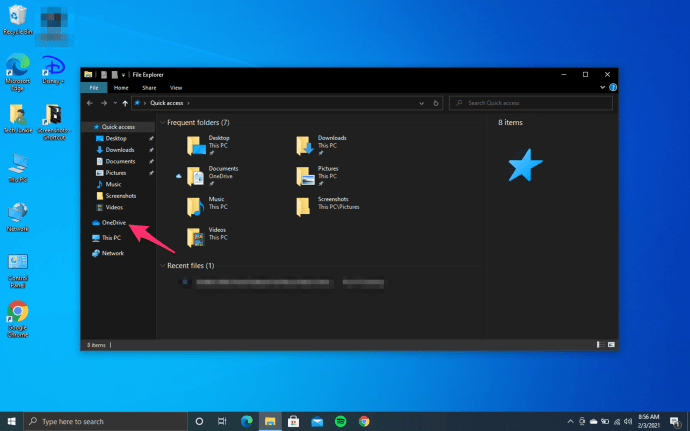
- 选择您要上传的文件,然后将其拖到 OneDrive 文件夹中。
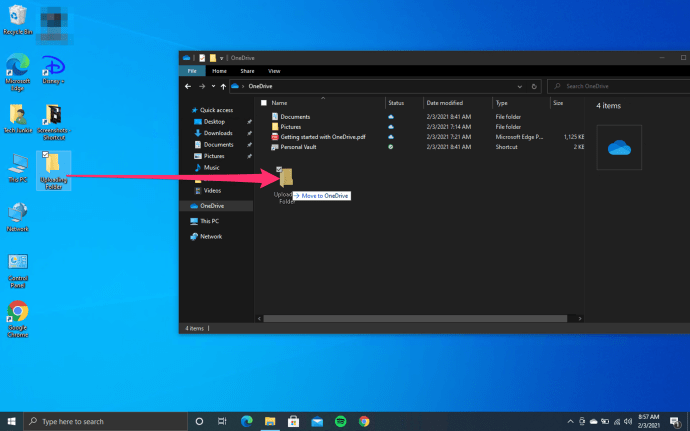
- 执行此操作时,文件将自动同步到您的 OneDrive 帐户。例如,如果您打开了一个新的 Microsoft Word 文档但尚未将其保存到您的 PC,您可以将其保存在您的 OneDrive 文件夹中,并避免“拖动”部分。
如果您的文件没有正确同步怎么办
文件无法正确同步的原因有很多,每个原因都有相应的图标和解决问题的方法。两个最常见的问题是存储空间不足和没有稳定的互联网连接。
你的空间不足
当您的 OneDrive 帐户快满时,您会看到一个带有感叹号的小橙黄色三角形图标。
如果您想避免帐户被冻结,您可以购买更多存储空间、从 OneDrive 文件夹中删除某些内容,或者选择要同步的内容而不是同步 OneDrive 中的所有文件夹。您可以通过执行以下操作来选择特定文件夹:
- 从任务栏中打开 OneDrive 菜单。
- 选择更多 - 它位于右下角。
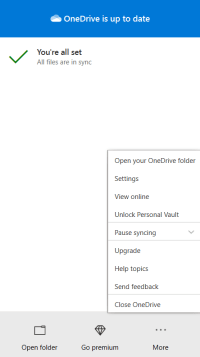
- 单击设置,然后在新窗口打开时选择帐户选项卡。
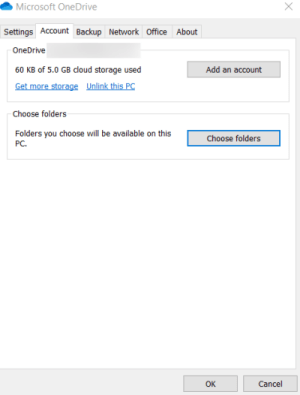
- 单击选择文件夹。
- 当一个新对话框打开时,取消选中您不再想要同步的文件夹。
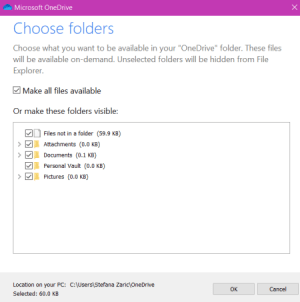
- 单击“确定”进行确认。
您的 Internet 连接速度很慢
如果您的互联网连接速度较慢,则文件可能无法正确同步。在您获得更好的连接之前,您可以暂停并稍后恢复同步。
- 单击任务栏上的 OneDrive 图标。
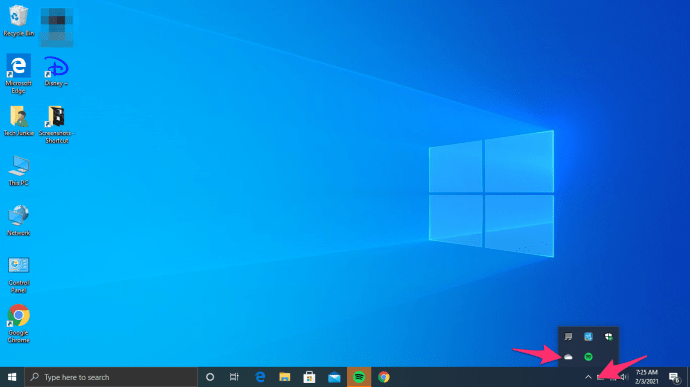
- 点击 帮助和设置 当新窗口打开时。
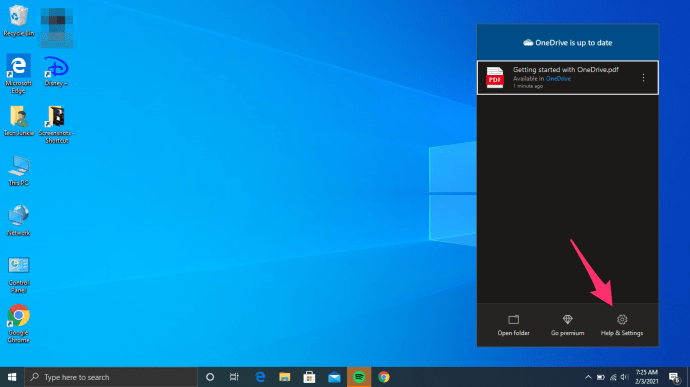
- 选择暂停同步。您可以选择希望同步暂停的时间——2、8 或 14 小时。
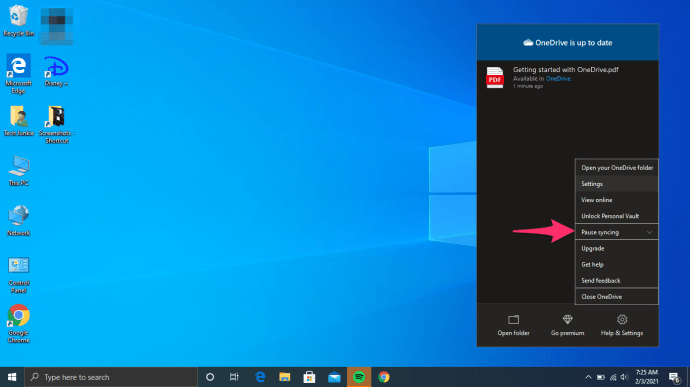
- 如果您想继续,请单击“恢复同步”,它会出现在此处。
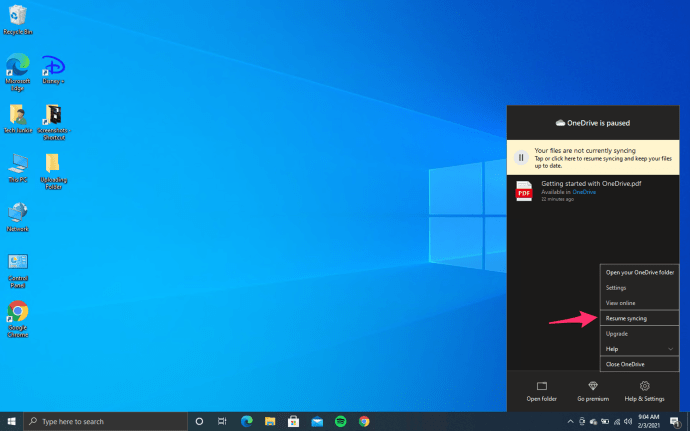
确保您的文件安全且触手可及
OneDrive 是让您的文件触手可及的好方法 - 您可以随时访问它们,而且您不必担心在计算机崩溃时丢失重要的文件夹和数据。多个帐户将为您提供更多空间,您可以随时在它们之间切换。
您有 OneDrive 帐户吗?你用它来做什么?在下面的评论部分告诉我们!